فهرست مطالب:

تصویری: چاپ روی LCD - ARDUINO: 3 مرحله

2024 نویسنده: John Day | [email protected]. آخرین اصلاح شده: 2024-01-30 08:54
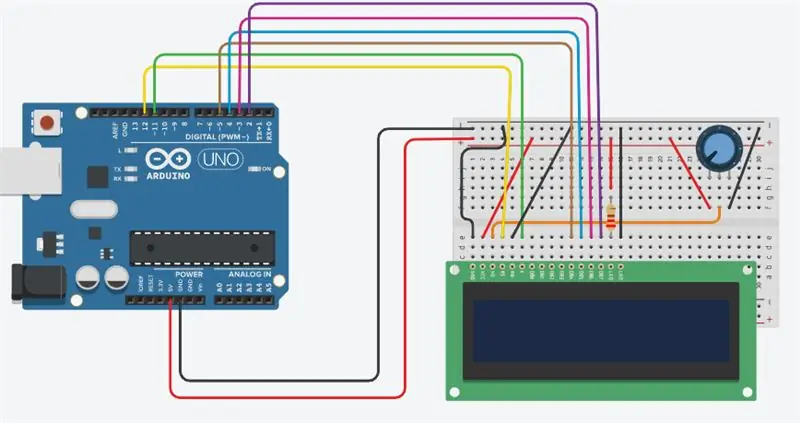
معرفی
نحوه چاپ روی LCD 16X2 با استفاده از ARDUINO را به شما نشان خواهم داد
و من همه قطعات خود را از RAM ELECTRONICS دریافت کردم
ram-e-shop.com/
تدارکات
-ARDUINO UNO
-LCD 16X2
-BREADBOARD
-POT 10K
مرحله 1: طرحواره ای
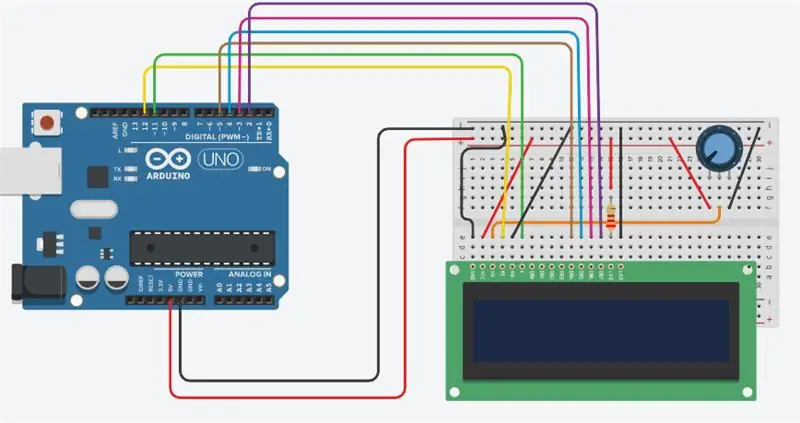
مرحله 2: کد
/*
کتابخانه LiquidCrystal - سلام جهان
استفاده از صفحه نمایش LCD 16x2 را نشان می دهد. کتابخانه LiquidCrystal با تمام نمایشگرهای LCD سازگار با درایور Hitachi HD44780 کار می کند. تعداد زیادی از آنها وجود دارد و معمولاً می توانید آنها را از طریق رابط 16 پینی تشخیص دهید.
این طرح "سلام جهان!" به LCD و زمان را نشان می دهد.
مدار: * پین ال سی دی RS به پین دیجیتال 12 * ال سی دی پین را به پین دیجیتال 11 * پین ال سی دی D4 به پین دیجیتال 5 * پین ال سی دی D5 به پین دیجیتال 4 * پین ال سی دی D6 به پین دیجیتال 3 * پین ال سی دی D7 به پین دیجیتال 2 * پین LCD R/W به زمین * پین LCD VSS به زمین * پین LCD VCC تا 5V * مقاومت 10K: * به +5V خاموش می شود و زمین * برف پاک کن به پین VO LCD (پین 3)
کتابخانه در اصل 18 آوریل 2008 توسط David A. Mellis اضافه شد کتابخانه 5 ژوئیه 2009 توسط Limor Fried (https://www.ladyada.net) مثال اضافه شد 9 ژوئیه 2009 توسط Tom Igoe اصلاح شده در 22 نوامبر 2010 توسط Tom Igoe
این کد نمونه در حوزه عمومی است.
www.arduino.cc/fa/Tutorial/LiquidCrystal *
/ شامل کد کتابخانه: #Include
// مقداردهی کتابخانه با شماره پین های رابط LiquidCrystal LCD (12 ، 11 ، 5 ، 4 ، 3 ، 2) ؛
void setup () {// تعداد ستون ها و سطرهای LCD را تنظیم کنید: lcd.begin (16 ، 2) ؛ // پیام را روی LCD چاپ کنید. lcd.print ("سلام ، جهان!") ؛ }
void loop () {// مکان نما را روی ستون 0 ، خط 1 // تنظیم کنید (توجه: خط 1 ردیف دوم است ، زیرا شمارش با 0 شروع می شود): lcd.setCursor (0 ، 1) ؛ // تعداد ثانیه های تنظیم مجدد را چاپ کنید: lcd.print (millis () / 1000)؛ }
توصیه شده:
بررسی چاپ بدون نرم افزار یا چاپگر ویژه با MS Excel (چاپ چک های بانکی): 6 مرحله

بررسی چاپ بدون نرم افزار یا چاپگر ویژه با MS Excel (چک چک بانکی): این یک دفترچه کار ساده اکسل است که برای نوشتن چک های بانکی پس از تأمین کنندگان آنها بسیار مفید است. شما نیازی به چاپگر یا نرم افزار خاصی ندارید ، فقط به کامپیوتر با MS Excel و چاپگر معمولی نیاز دارید. بله ، اکنون می توانید از
سگ روباتیک چاپ سه بعدی (روباتیک و چاپ سه بعدی برای مبتدیان): 5 مرحله

سگ رباتیک چاپ سه بعدی (روباتیک و چاپ سه بعدی برای مبتدیان): روباتیک و چاپ سه بعدی چیزهای جدیدی هستند ، اما ما می توانیم از آنها استفاده کنیم! اگر به ایده تکلیف مدرسه نیاز دارید یا فقط به دنبال یک پروژه سرگرم کننده هستید ، این پروژه یک پروژه مبتدی خوب است
چاپ نام خود بر روی صفحه نمایش LCD: 7 مرحله

چاپ نام خود بر روی یک صفحه نمایش LCD: در این مقاله آموزشی ، من به شما نحوه چاپ نام خود را بر روی صفحه نمایش LCD آموزش خواهم داد. این پروژه را می توان در نرم افزار tinkercad که من از آن استفاده می کنم انجام داد ، یا می توان آن را در زندگی واقعی انجام داد. هدف اصلی این پروژه یادگیری موارد
بلندگوهای قابل چاپ DIY 3D چاپ شده BLUETOOTH: 14 مرحله (همراه با تصاویر)

بلندگوهای چاپی بلوتوث DIY چاپ سه بعدی: سلام به همه ، این اولین دستورالعمل آموزشی من است. تصمیم گرفتم ساده بگویم. بنابراین در این مقاله آموزشی ، من به شما نشان خواهم داد که چگونه این بلندگوی بلوتوث ساده و ارزان را که همه می توانند به راحتی بسازند ، تهیه کرده ام
سینی Canon F برای چاپگرهای Pixma-چاپ مستقیم روی CD/DVD قابل چاپ: 3 مرحله

سینی Canon F برای چاپگرهای Pixma-چاپ مستقیم روی CD/DVD های قابل چاپ: چگونه می توان یک سینی چاپ CD برای Pixma MP600 یا سایر کانن های خود که نیاز به سینی F دارند ، چاپ کرد
